 YouTube on planeedi suurim videote jagamise sait. Pole tähtis, kas otsite uusima vidina arvustust või lihtsalt ajaloolise saidi jalutuskäiku, siis leiate, et leiate selle YouTube'ist.
YouTube on planeedi suurim videote jagamise sait. Pole tähtis, kas otsite uusima vidina arvustust või lihtsalt ajaloolise saidi jalutuskäiku, siis leiate, et leiate selle YouTube'ist.
Enamik YouTube'i üles laaditud videoid on tehtud amatööride poolt, nagu sina ja mina, tavaliselt tagasihoidlike videote tegemise seadmetega. See pole üllatav, kui leiate palju videoid, millel puudub kvaliteet ja / või sisu.
Nüüd on kvaliteet asi, milles te ei saa palju ära teha, kuid kui see häirib just sisu teil ja teil on kalduvus ja entusiasm mõnda muudatust teha, me ütleme teile, kuidas edasi minna seda. Võib-olla häirib üks konkreetne stseen videos teid ja soovite selle välja võtta. Noh, siin on üks viis selle saavutamiseks.
Kui soovite teada, kuidas Youtube'i videoid kopeerida ja neid redigeerida, hõlmab see tavaliselt kolme sammu. Kuna te ei saa YouTube'is videoid veebis redigeerida, on esimene samm video koopia kohalikust arvutisse allalaadimine.
YouTube'i videote arvutisse kopeerimine
YouTube'i videoid arvutisse kopeerimiseks on paar erinevat viisi ja me oleme neist varem rääkinud paljudest, vt
18 tasuta viisi videote allalaadimiseks 16 tasuta viisi mis tahes video allalaadimiseks InternetistVideote allalaadimine Internetist on üllatavalt lihtne. Siin on tasuta viisid mis tahes video Internetist allalaadimiseks. Loe rohkem . Nii et me ei jää sellesse teemasse liiga palju. MakeUseOfi otsimine otsingus "YouTube'i videote allalaadimine" pakub teile palju võimalusi.Mis viib meid protsessi teise sammu juurde.
FLV-failide teisendamine Windows Media videofailideks (WMV)
Kogu veebis on saadaval kümneid tarkvarasid, mis võiksid teil seda aidata teisendamine, kuid miks peaksite selle otsimisega vaeva nägema, kui meil on lahedaim avatud lähtekoodiga lahendus töökoht, ffmpeg. Kui teil on käsurida rahul, võite kasutada ffmpeg otse või laadige alla ja installige suurepärane WinFF-i utiliit, mis on põhimõtteliselt rakenduse graafiline ümbris.
Käivitage WinFF ja klõpsake nuppu lisama nuppu, et lisada äsja alla laaditud FLV-fail. Valige „Microsoft“ alates Teisenda rippmenüüst ja valige WMV2 Üldine valik Seadme eelseaded rippuma. Valige asukoht, kuhu teisendatud fail salvestada, ja klõpsake nuppu teisendama. WinFF käivitab ffmpegi, mis teeb teisendamise teie eest, ilma et peaksite kasutama käsurida kung fu.
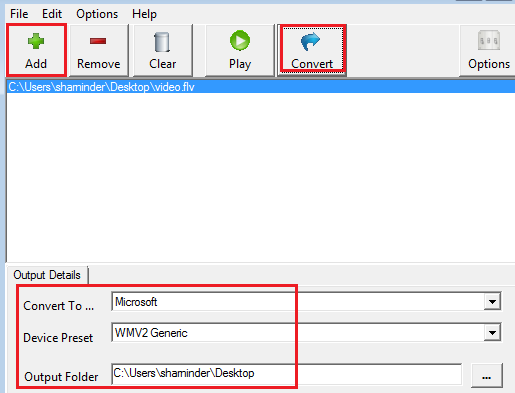
Videote redigeerimine Windows Movie Makeris
Windows Movie Maker on Windowsiga komplekteeritud tasuta tarkvara, mida saab kasutada videote redigeerimiseks ja parendamiseks ning sellel on sisseehitatud tugi WMV-failide lugemiseks. Markusel on varem kirjutatud Tehke kiire ja professionaalse välimusega videoid Windows Movie Makeriga (1. osa) Loe rohkem kaks suurepärased artiklid Kuidas teha Windows Movie Makeriga professionaalse väljanägemisega videoid Loe rohkem filmide redigeerimise kohta Windows Movie Makeris ja nendest peaks alustamiseks piisama.
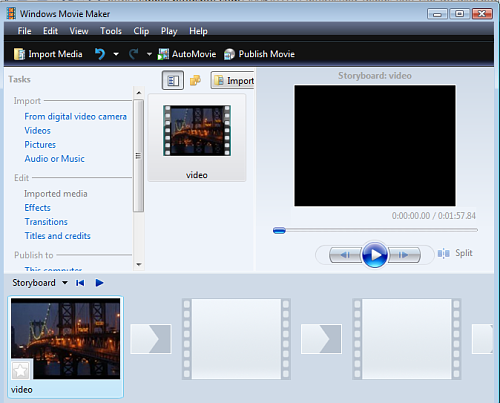
Kasutage WMM-i solvavate stseenide eemaldamiseks. Kasutage eelvaateaknat, et vaadata oma kunstilisuse tulemusi kohe, kui olete selleks valmis.
Kui olete video redigeerimisega lõpetanud, klõpsake nuppu Filmi avaldamine ja eksportige film, kasutades ühte paljudest võimalustest, sealhulgas filmi DVD-le kirjutamine või uue WMV-faili kirjutamine kettal arvutis mängimiseks.
Kas teate mõnda paremat viisi YouTube'i video kopeerimiseks ja redigeerimiseks? Kui jah, andke meile sellest teada.
Sharninder on programmeerija, ajaveeb ja ajakirjanik, kes loob elavat kirjutamistarkvara maailma muutmiseks. Liituge temaga, kui ta reisib mööda Geeky Ninja tehnikavaldkonda.
